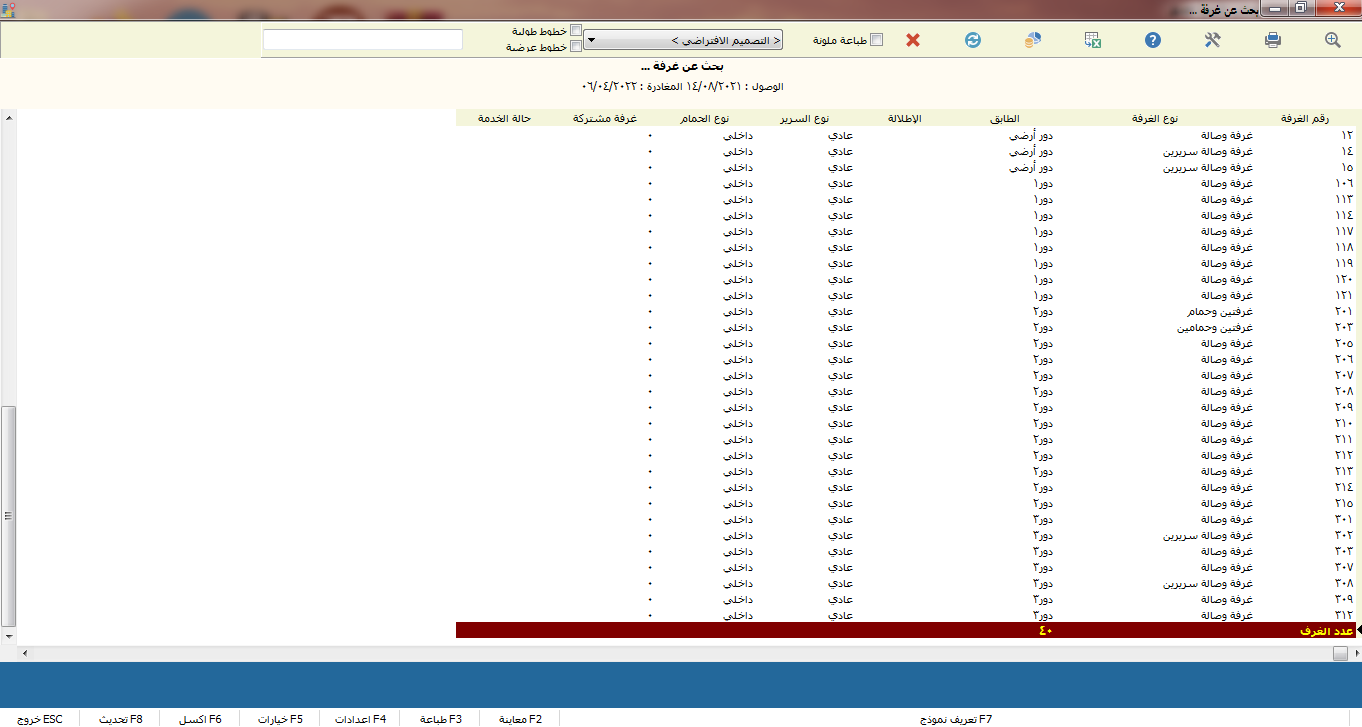3. لائحة الحجز:
(كيفية الوصول إلى النافذة: قائمة الحجوزات >> لائحة الحجز).
الجدول يظهر بشكل تلقائي تبعاً للحجوزات لديك, يتكون من الرقم والاسم وعدد الغرف لكل حجز والنزلاء ورقم الغرفة بالإضافة إلى الوصول والمغادرة والشركة والحالة والرصيد.
أما مجموعة الأوامر أسفل النافذة:
خيارات: تمكنك من البحث عن نزيل معين بدلاً من البحث عنه في الجدول وذلك بناءً على عدد من الخيارات الموضحة في النافذة الظاهرة مثل اسم النزيل أو نوع الحجز والذي يمكنك البحث عن كل منهم من خلال الضغط على زر البحث المجاور لكل حقل, ثم إظهار حتى تحصل على نافذة الحجز الخاصة بذلك النزيل.
تعديل حجز: بالإشارة إلى حجز في الجدول واختيار تعديل حجز ستظهر النافذة الخاصة بحجز هذا النزيل.
تأكيد حجز: إذا كان الحجز غير مؤكد.
إلغاء حجز: لإلغاء حجز ما.
معاينة \ طباعة \ إغلاق.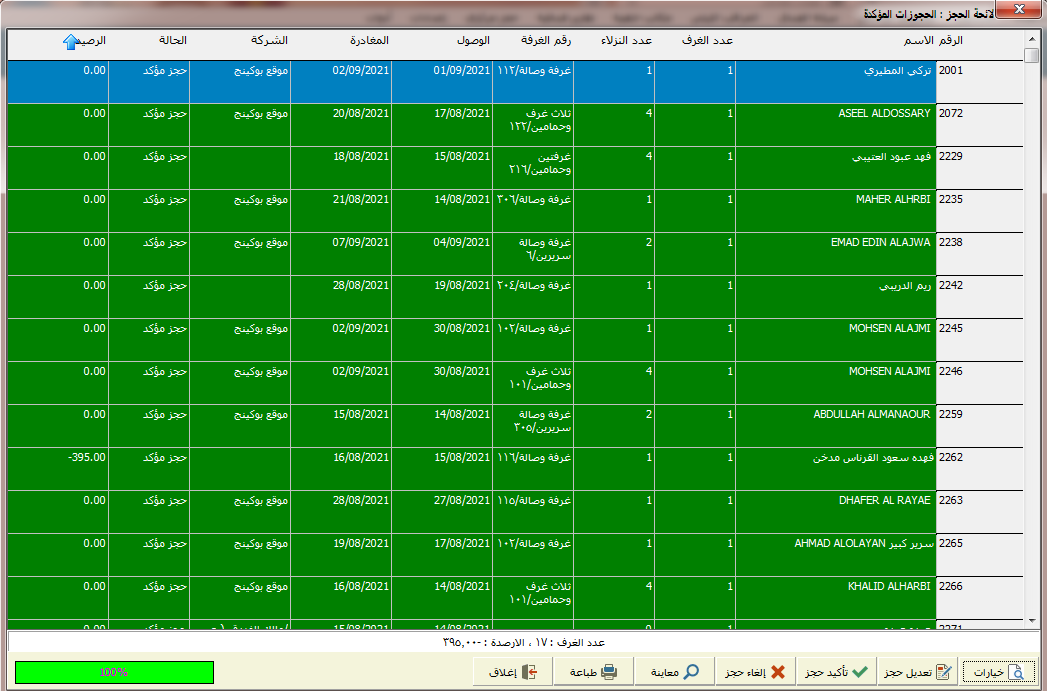
4. إدخال حجوزات المحطات:
يمكن من خلال هذه النافذة استلام الحجوزات من المحطات التي ترتبط مع booking.com مثلاً.
5.إدخال حجوزات الموقع:
يمكن للفندق الحصول على موقع حجز كامل على الانترنت وفي حال قمت بأخذ موقع الحجز من ألفا سوفت سوف نقوم بربط الحجوزات لديك من الموقع الخاص بك مع البرنامج وذلك عبر هذا الخيار.
6.إمكانية الحجز حسب أرقام الغرف:
حدد نوع الغرفة وذلك باستخدام مربع البحث الموجود داخل الحقل, رقم الدور يمكنك تحديده بالطريقة ذاتها, إطلالة الغرفة تستطيع إضافتها بشكل يدوي, نوع السرير ونوع الحمام وغرف مشتركة يمكن اختيار كل منهم بشكل آلي من الخيارات المتاحة وذلك بالضغط على السهم الصغير الموجود داخل الحقل, من تاريخ حدده باستخدام السهم الصغير الموجود داخل الحقل, عدد الليالي يظهر بشكل آلي بناءً على الفرق بين من تاريخ إلى تاريخ, إلى تاريخ بالطريقة نفسها, بيان الحجز عن طريق الضغط على السهم الصغير الموجود داخل الحقل تستطيع اختيار الخيار المناسب بشكل تلقائي. ثم إظهار حتى تحصل على التقرير المطلوب.
هناك عدد من الخيارات أعلى يمين النافذة تظهر من خلال عدد من الاختصارات بوضع مؤشر الماوس عليها يمكن معرفة وظيفة كل منها. وإن كنت تريد طباعة ملونة فاضغط على المربع الفارغ بجوارها, وخطوط طولية وخطوط عرضية بالتشييك عليها يظهر الجدول بخطوط أوضح. وما هو التصميم الذي تريده اختار من مجموعة الخيارات الموجودة بالضغط على السهم الصغير بجانب حقل التصميم الافتراضي. كما هناك أسفل هذا الشريط مجال التاريخ الخاص بالتقرير وعنوانه.
الجدول يتضمن رقم الغرفة ونوع الغرفة والإمكانية حسب التاريخ المحدد.
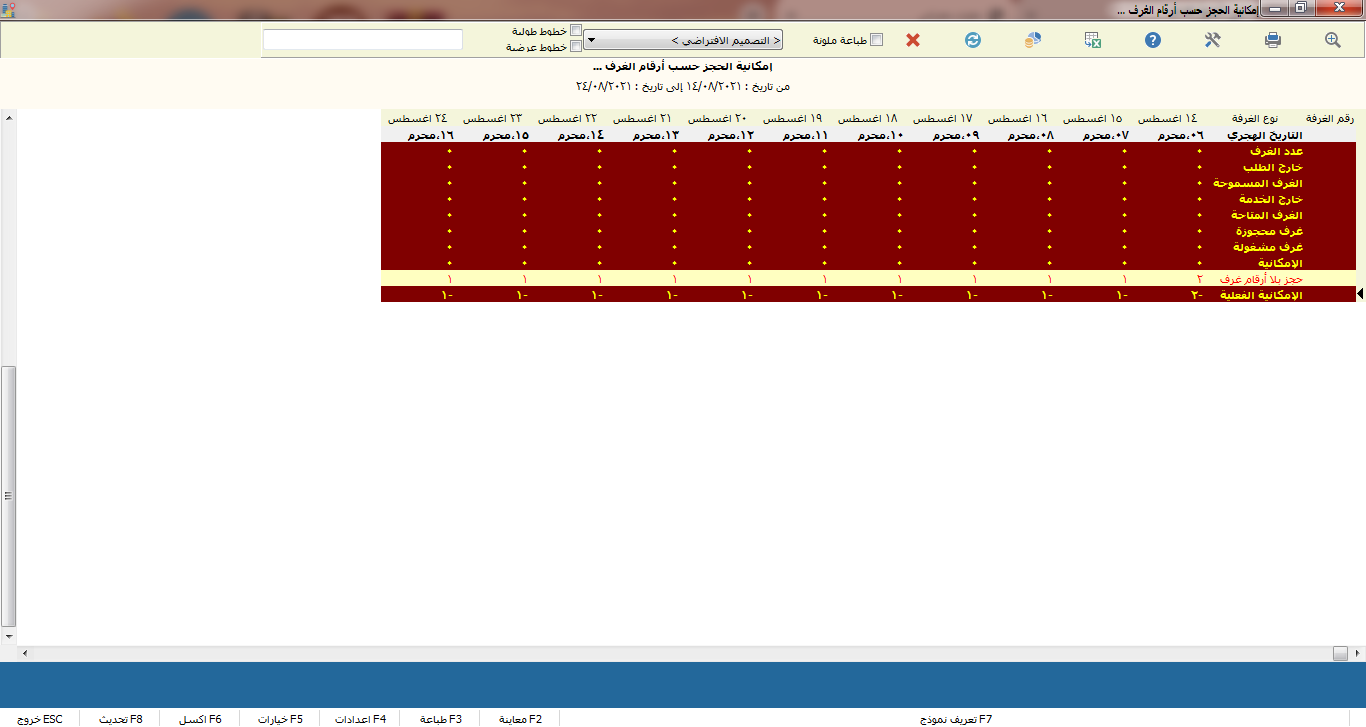
7. إمكانية الحجز حسب أنواع الغرف:
من تاريخ حدده باستخدام السهم الصغير الموجود داخل الحقل, عدد الليالي يظهر بشكل آلي بناءً على الفرق بين من تاريخ إلى تاريخ, وهناك عدد من الخيارات أسفل النافذة يمكنك التشييك على الخيار الذي تريد.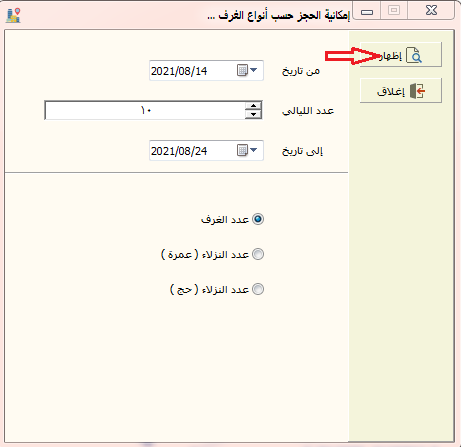
هناك عدد من الخيارات أعلى يمين النافذة تظهر من خلال عدد من الاختصارات بوضع مؤشر الماوس عليها يمكن معرفة وظيفة كل منها. وإن كنت تريد طباعة ملونة فاضغط على المربع الفارغ بجوارها, وخطوط طولية وخطوط عرضية بالتشييك عليها يظهر الجدول بخطوط أوضح. وما هو التصميم الذي تريده اختار من مجموعة الخيارات الموجودة بالضغط على السهم الصغير بجانب حقل التصميم الافتراضي. كما هناك أسفل هذا الشريط مجال التاريخ الخاص بالتقرير وعنوانه.
الجدول يتضمن الرقم ونوع الغرفة والإمكانية لأنواع الغرف وذلك حسب التاريخ المحدد.
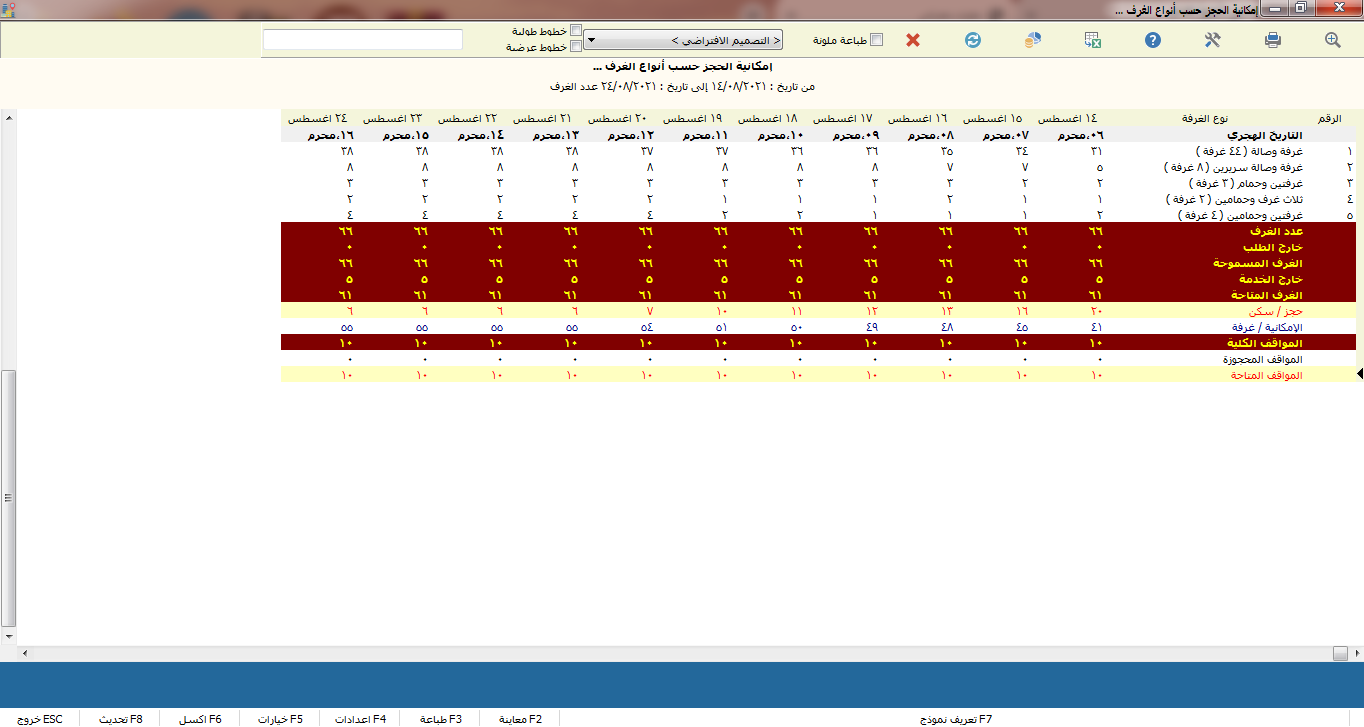
8. مخطط الحجوزات التفصيلي:
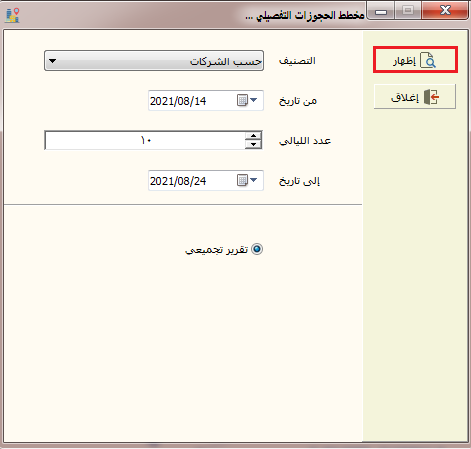 هناك عدد من الخيارات أعلى يمين النافذة تظهر من خلال عدد من الاختصارات بوضع مؤشر الماوس عليها يمكن معرفة وظيفة كل منها. وإن كنت تريد طباعة ملونة فاضغط على المربع الفارغ بجوارها, وخطوط طولية وخطوط عرضية بالتشييك عليها يظهر الجدول بخطوط أوضح. وما هو التصميم الذي تريده اختار من مجموعة الخيارات الموجودة بالضغط على السهم الصغير بجانب حقل التصميم الافتراضي. كما هناك أسفل هذا الشريط مجال التاريخ الخاص بالتقرير وعنوانه.
هناك عدد من الخيارات أعلى يمين النافذة تظهر من خلال عدد من الاختصارات بوضع مؤشر الماوس عليها يمكن معرفة وظيفة كل منها. وإن كنت تريد طباعة ملونة فاضغط على المربع الفارغ بجوارها, وخطوط طولية وخطوط عرضية بالتشييك عليها يظهر الجدول بخطوط أوضح. وما هو التصميم الذي تريده اختار من مجموعة الخيارات الموجودة بالضغط على السهم الصغير بجانب حقل التصميم الافتراضي. كما هناك أسفل هذا الشريط مجال التاريخ الخاص بالتقرير وعنوانه.الجدول يتضمن الرقم ونوع الغرفة وتواريخ الحجوزات وتفاصيلها وذلك حسب التاريخ المحدد.
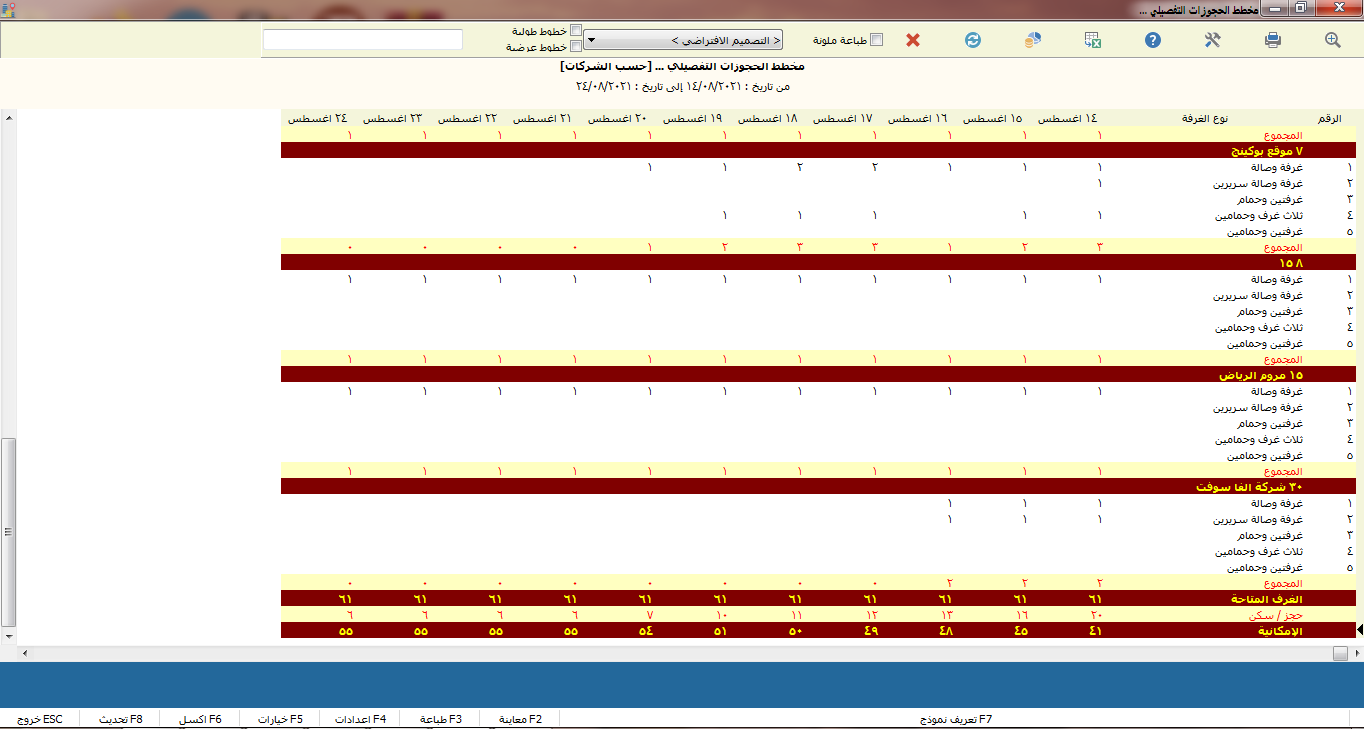
9. مخطط الحجوزات الإجمالي:
(كيفية الوصول إلى النافذة: قائمة الحجوزات << مخطط الحجوزات الإجمالي).
التصنيف هل تريد حسب الشركات أم المجموعات يمكنك الاختيار باستخدام الصغير الموجود داخل الحقل, من تاريخ حدده باستخدام السهم الصغير الموجود داخل الحقل فيظهر التقويم قم باختيار التاريخ الذي تريد, عدد الليالي يظهر بشكل آلي بناءً على الفرق بين من تاريخ إلى تاريخ, إلى تاريخ أيضاً تستطيع التحديد من خلال الضغط على السهم الصغير الموجود داخل الحقل. هناك خيارات أسفل النافذة تتعلق بالعدد كعدد الغرف وعدد النزلاء سواء إن كانوا حج أو عمرة يمكن الاستعلام عن أي منهم وذلك بالتشييك على الدائرة بجوار الخيار المطلوب. هناك عدد من الخيارات أعلى يمين النافذة تظهر من خلال عدد من الاختصارات بوضع مؤشر الماوس عليها يمكن معرفة وظيفة كل منها. وإن كنت تريد طباعة ملونة فاضغط على المربع الفارغ بجوارها, وخطوط طولية وخطوط عرضية بالتشييك عليها يظهر الجدول بخطوط أوضح. وما هو التصميم الذي تريده اختار من مجموعة الخيارات الموجودة بالضغط على السهم الصغير بجانب حقل التصميم الافتراضي. كما هناك أسفل هذا الشريط مجال التاريخ الخاص بالتقرير وعنوانه.
هناك عدد من الخيارات أعلى يمين النافذة تظهر من خلال عدد من الاختصارات بوضع مؤشر الماوس عليها يمكن معرفة وظيفة كل منها. وإن كنت تريد طباعة ملونة فاضغط على المربع الفارغ بجوارها, وخطوط طولية وخطوط عرضية بالتشييك عليها يظهر الجدول بخطوط أوضح. وما هو التصميم الذي تريده اختار من مجموعة الخيارات الموجودة بالضغط على السهم الصغير بجانب حقل التصميم الافتراضي. كما هناك أسفل هذا الشريط مجال التاريخ الخاص بالتقرير وعنوانه.
الجدول يتضمن اسم الشركة والنزلاء والجنسية وتواريخ الحجوزات وذلك حسب التاريخ المحدد.
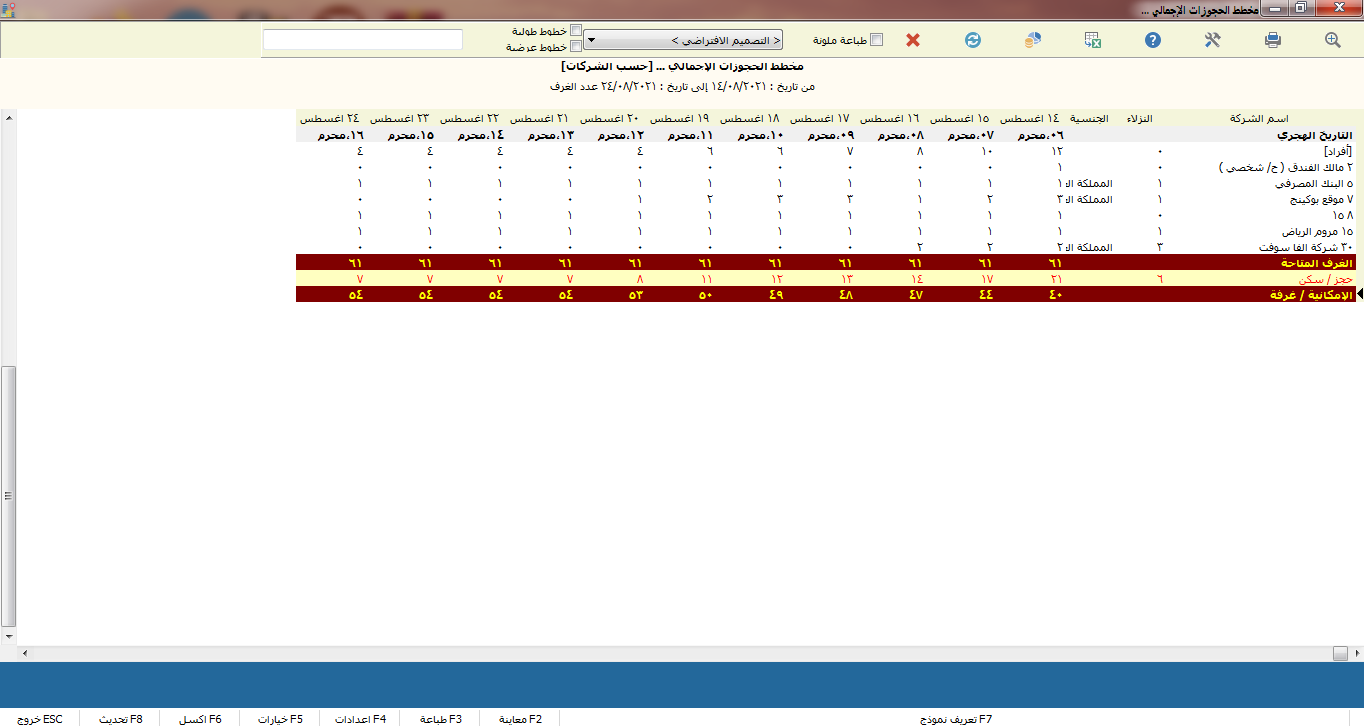
10. تقرير حركة غرفة:
حد التاريخ يمكنك اختياره من خلال الضغط على السهم الصغير الموجود داخل الحقل, نوع التقرير قم بالاختيار بشكل آلي من الخيارات المتاحة باستخدام السهم الموجود داخل الحقل, رقم الغرفة قم بالإضافة بشكل يدوي.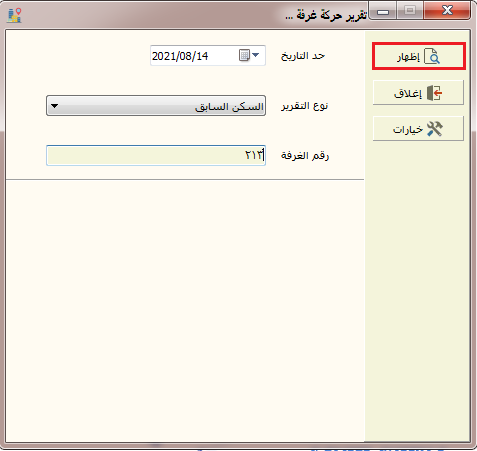
هناك عدد من الخيارات أعلى يمين النافذة تظهر من خلال عدد من الاختصارات بوضع مؤشر الماوس عليها يمكن معرفة وظيفة كل منها. وإن كنت تريد طباعة ملونة فاضغط على المربع الفارغ بجوارها, وخطوط طولية وخطوط عرضية بالتشييك عليها يظهر الجدول بخطوط أوضح. وما هو التصميم الذي تريده اختار من مجموعة الخيارات الموجودة بالضغط على السهم الصغير بجانب حقل التصميم الافتراضي. كما هناك أسفل هذا الشريط مجال التاريخ الخاص بالتقرير وعنوانه.
الجدول يتضمن رقم الحجز وتاريخ الحجز وتاريخ الوصول والمغادرة وعدد الأيام, واسم النزيل والمجموعة والشركة, بالإضافة إلى رقم الغرفة المختارة وعدد الغرف والأشخاص وسعر الغرفة والتأمين والدفعة الأولى ماهي قيمتها وموظف الحجز.
وهناك عدد من الاختصارات أسفل يسار النافذة. تعريف نموذج.F7 معاينةF2 , طباعةF3, إعداداتF4, خياراتF5, اكسلF6, تحديثF8, خروج.ESC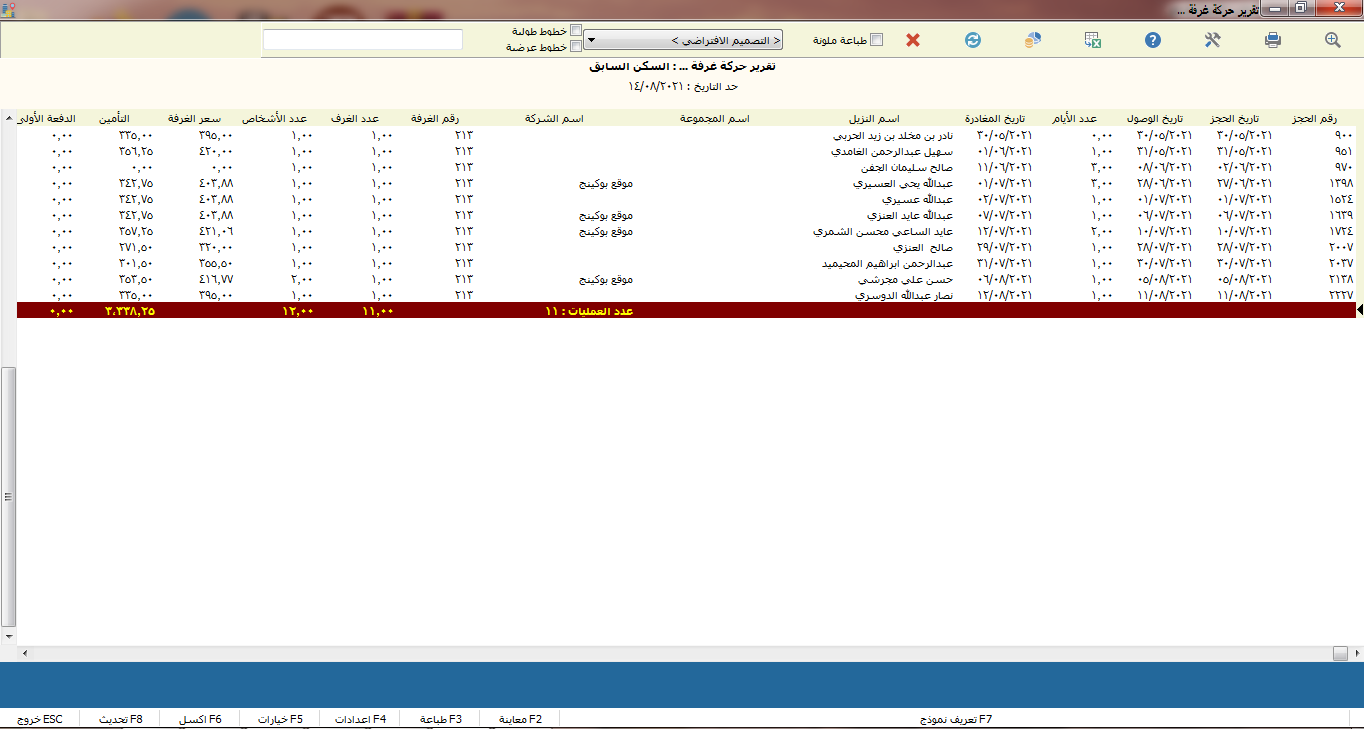
11. بحث عن غرفة:
اكتب رقم الغرفة بشكل يدوي, ثم نوع الغرفة يمكنك البحث عنه باستخدام العدسة الموجودة داخل الحقل, إطلالة الغرفة من الحقول الاختيارية التي يمكنك الكتابة فيه أم لا, نوع السرير ونوع الحمام وغرفة مشتركة جميعها حقول سهلة التحديد إذ بشكل آلي يمكنك اختيار النوع المناسب بالضغط على السهم الصغير الموجود داخل كل حقل. الوصول حدده باستخدام السهم الصغير الموجود داخل الحقل, عدد الليالي يظهر بشكل آلي بناءً على الفرق بين الوصول والمغادرة كما يمكنك تحديده باستخدام الأسهم الموجودة داخل الحقل, المغادرة أيضاً تستطيع الاختيار بسهولة من خلال الضغط على السهم الصغير الموجود داخل الحقل.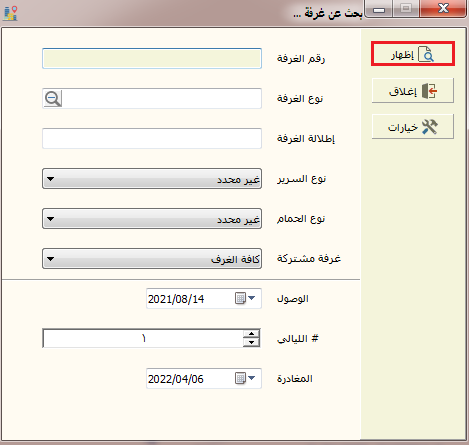 هناك عدد من الخيارات أعلى يمين النافذة تظهر من خلال عدد من الاختصارات بوضع مؤشر الماوس عليها يمكن معرفة وظيفة كل منها. وإن كنت تريد طباعة ملونة فاضغط على المربع الفارغ بجوارها, وخطوط طولية وخطوط عرضية بالتشييك عليها يظهر الجدول بخطوط أوضح. وما هو التصميم الذي تريده اختار من مجموعة الخيارات الموجودة بالضغط على السهم الصغير بجانب حقل التصميم الافتراضي. كما هناك أسفل هذا الشريط مجال التاريخ الخاص بالتقرير وعنوانه.
هناك عدد من الخيارات أعلى يمين النافذة تظهر من خلال عدد من الاختصارات بوضع مؤشر الماوس عليها يمكن معرفة وظيفة كل منها. وإن كنت تريد طباعة ملونة فاضغط على المربع الفارغ بجوارها, وخطوط طولية وخطوط عرضية بالتشييك عليها يظهر الجدول بخطوط أوضح. وما هو التصميم الذي تريده اختار من مجموعة الخيارات الموجودة بالضغط على السهم الصغير بجانب حقل التصميم الافتراضي. كما هناك أسفل هذا الشريط مجال التاريخ الخاص بالتقرير وعنوانه.
الجدول يتضمن رقم الغرفة ونوع الغرفة والطابق والإطلالة ونوع السرير ونوع الحمام وغرفة مشتركة وحالة الخدمة.
وهناك عدد من الاختصارات أسفل يسار النافذة. تعريف نموذج.F7 معاينةF2 , طباعةF3, إعداداتF4, خياراتF5, اكسلF6, تحديثF8, خروج.ESC